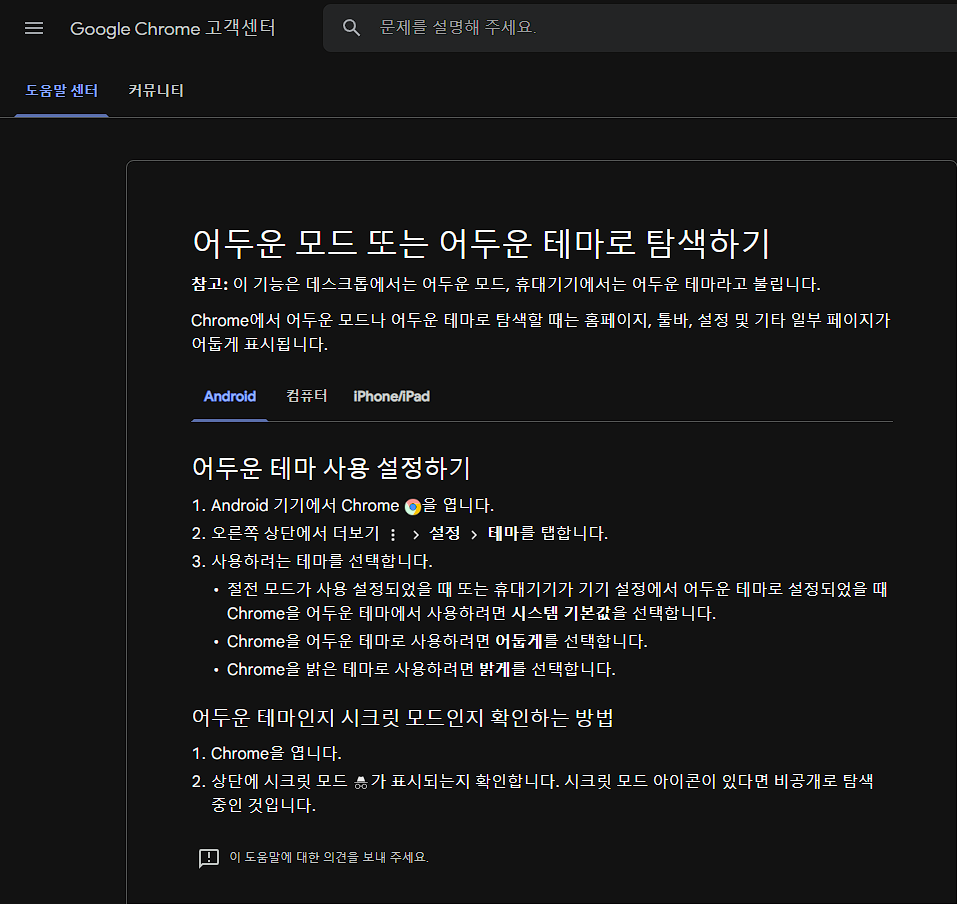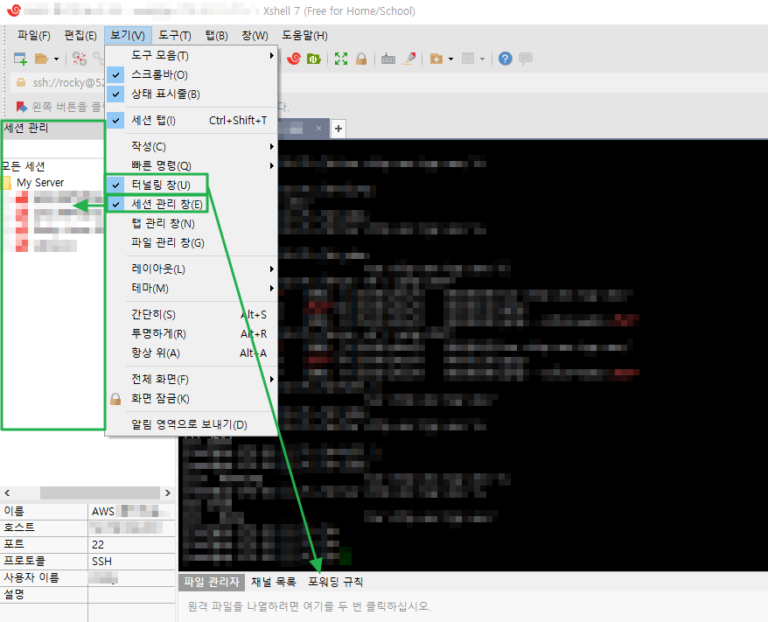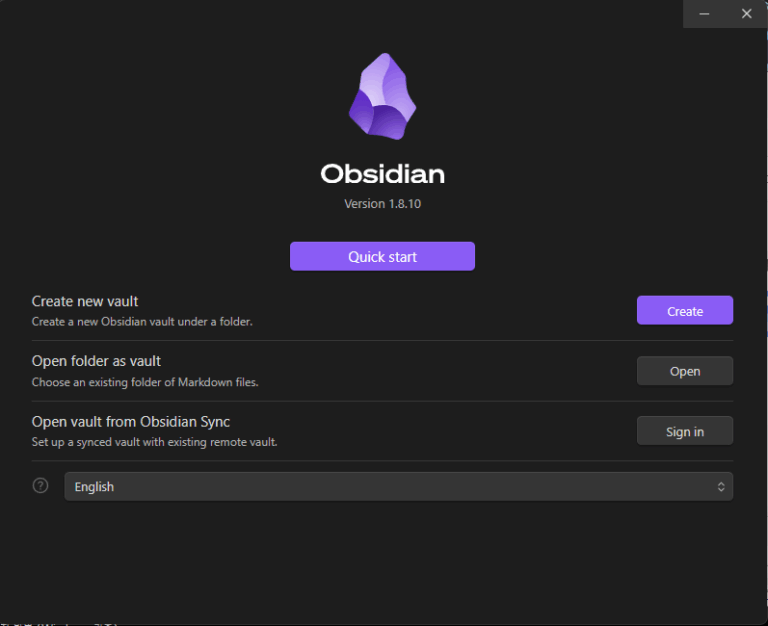[Chrome]크롬 다크모드 설정 및 해제 방법(PC)

구글 크롬 앱을 사용할 때 눈의 피로를 덜기 위해 다크모드 설정을 찾는 경우가 있습니다. 크롬 테마 설정을 이용해 크롬 다크모드 설정 및 해제 방법에 대해 알아 보겠습니다.
1. 크롬 다크모드 설정 방법
▼ 크롬 브라우저에서 우측 상단 [설정]으로 이동합니다.

▼ 설정 화면에서 [모양] > [테마] 내 마우스를 클릭하면 테마 목록으로 이동합니다.

▼ 검색에서 dark mode, black theme 등 관련 검색어를 입력합니다. 별점이 높은 테마를 찾을 수 있습니다.


다운로드가 더 많은 테마들도 많았지만(인기있는 Just Black 등) 개인적으로 [Material Dark Theme – Space Gray]가 가장 마음에 들었습니다.

▼ 테마 설정 후 크롬 브라우저는 다크 모드 설정이 되었지만 웹 사이트 화면은 웹 사이트의 고유 디자인이기 때문에 색상이 바뀌지 않습니다.

2. 크롬 다크모드 해제
다크모드를 해제하는 방법은 [모양] > [테마]에서 [기본 설정으로 돌아가기]를 누르면 다크모드가 해제됩니다.

3. 웹 콘텐츠 자동 다크모드 설정
▼ 각각의 개별 웹페이지 디자인이 있기 때문에 콘텐츠 역시 어두운 화면으로 보고 싶다면 크롬 URL 검색 창에 chrome://flags/ 를 입력합니다. 크롬 플래그(flags)는 크롬에서 제공하는 실험적인 기능들입니다. 추후 업데이트로 정식 버전으로 적용되거나 사라질 수 있는 기능이라고 보면 됩니다.
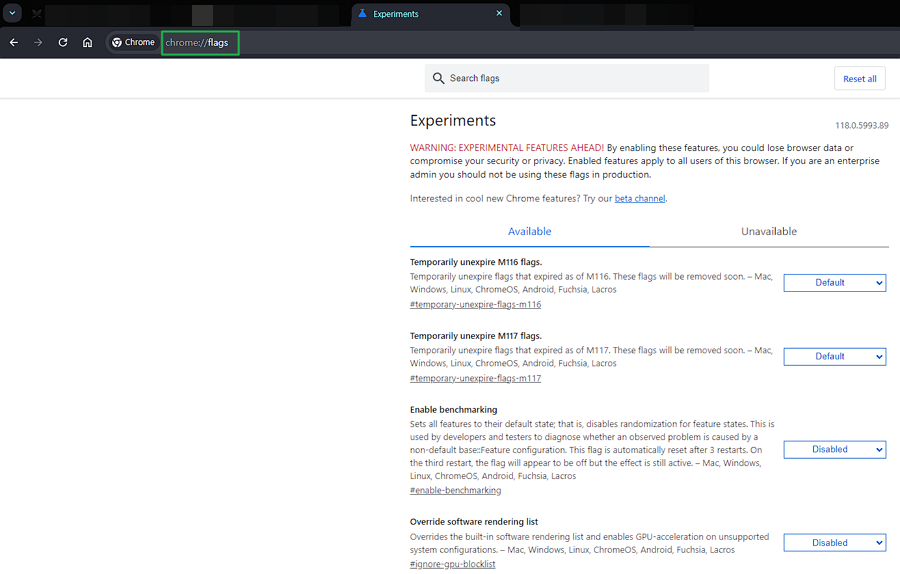
▼ 실험실 상단 검색창에 dark를 입력하면 Auto Dark Mode for Web Contents를 확인할 수 있습니다. [Enabled]로 변경 후 [Relaunch] 다시 시작을 진행 해 줍니다. Default로 변경하면 원래 화면으로 돌아옵니다.
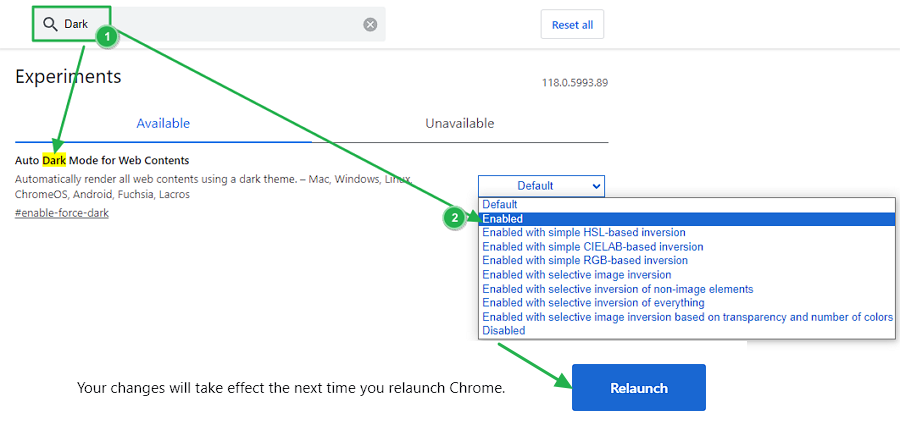
변경 전과 변경 후 화면을 확인할 수 있습니다.